オプション機能:アプリケーション共有
■ 機能ボタンからの共有方法
- 権限の所有者が、
 ボタンをクリックしてアプリケーション共有起動画面を起動します。
ボタンをクリックしてアプリケーション共有起動画面を起動します。
アプリケーションの共有
- 事前に起動していたアプリケーションソフトをアプリケーション共有起動画面で選択して、「開始」ボタンを押すことにより自動的に開始します。 <アプリケーション共有の起動ウィンドウ>

<アプリケーション共有起動者の画面>
| ・ | 共有しているアプリケーションが判るように共有ウィンドウに枠を表示します。 (同じアプリケーションが複数起動している場合、複数ウィンドウが共有される場合があります。) |
| ・ | 「停止」をクリックするとアプリケーション共有を停止します。 |
| ・ | 「停止」ボタンは5秒間表示後、小表示になります。再度「停止」ボタンを表示する場合、小表示をクリックして下さい。 |
| ・ | 共有したアプリケーションを最小化した場合、「停止」ボタンは画面の左下に表示されます。 |

<他入室者の共有画面>
| ・ | アプリケーション共有が開始されると、アプリケーションの共有ウィンドウが表示されます。 |
| ・ | 「停止」ボタンの表示/非表示は、アプリケーション共有起動者の画面と連動します。 |
| ・ | 「停止」ボタンは、操作権取得時に操作出来ます。 |
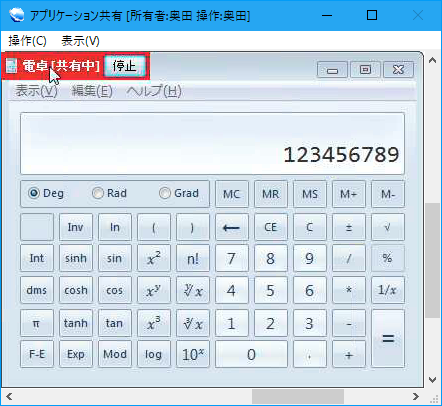
[共有ウィンドウンに別ウィンドウが重なった場合]
| ・ | 共有しているウィンドウの上に別ウィンドウが重なると、他入室者側では重なった部分が黒くなります。 |
 |
 |
| アプリケーション起動者の画面 | 他入室者の共有画面 |
デスクトップ共有
- アプリケーション共有起動画面で「デスクトップ」を選択して、「開始」ボタンを押すことにより自動的に開始します。 <デスクトップ共有の起動ウィンドウ>

<複数ディスプレイをご利用の場合>
| ・ | パソコンの表示画面の拡張設定でメインディスプレイ以外を共有することが出来ます。 |
| ・ | ディスプレイの表示から共有するディスプレイを選択して「開始」ボタンをクリックして下さい。 |
| ・ | メインディスプレイ以外を共有する場合、全てのディスプレイの表示スケール(%)を同じにする必要があります。(起動者パソコンの表示スケールを変更した場合、パソコンを再起動して下さい。) |
| ・ | アプリケーションのみの共有は、複数ディスプレイに対応していません。 |

<アプリケーション共有起動者の画面>
| ・ | デスクトップ全体を共有していることが判るように枠が表示されます。 |
| ・ | 「停止」をクリックするとデスクトップ共有を停止します。 |
| ・ | 「停止」ボタンは5秒間表示後、小表示になります。再度「停止」ボタンを表示する場合、小表示をクリックして下さい。 |

<他入室者の共有画面>
| ・ | デスクトップ共有が開始されると、デスクトップの共有ウィンドウが表示されます。 |
| ・ | 「停止」ボタンの表示/非表示は、デスクトップ共有起動者の画面と連動します。 |
| ・ | 「停止」ボタンは、操作権取得時に操作出来ます。 |

共有の終了/停止
- 共有の終了
- 操作権所有者が、アプリケーション共有起動画面で、右上の「×」ボタンをクリックします。
- 共有の停止
- 操作権所有者が、アプリケーション共有起動画面で、停止ボタンをクリックします。
- 操作権所有者が、共有しているウィンドウの「停止」ボタンをクリックします。
- アプリケーション共有で共有しているアプリケーションソフトを終了します。
